
用动态进度条图表制作精美的计划表!
用动态进度条图表制作精美的计划表!

时间表可以帮助我们有条不紊地计划时间和过程。你通常使用时间表吗?你是自己做的,还是在网上下载的?我们以前也和你分享过日历模板的下载。今天,小王老师来到学校,用Excel制作了一个精美的动态进度条日程安排表。
最终效果
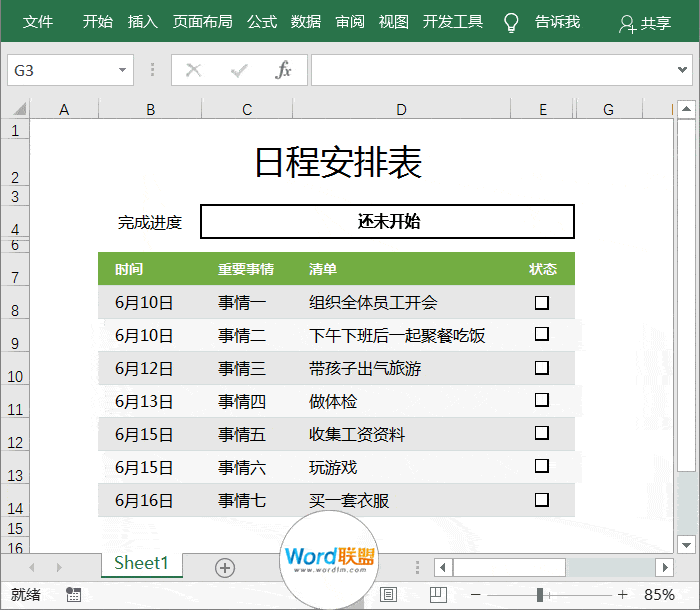 初步准备
初步准备
首先,准备一些内容。下表是我准备的。
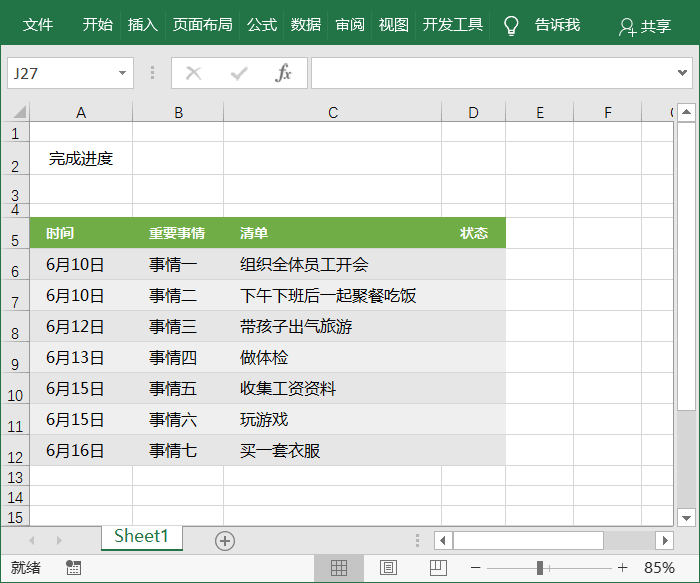 Excel表格的制作
Excel表格的制作
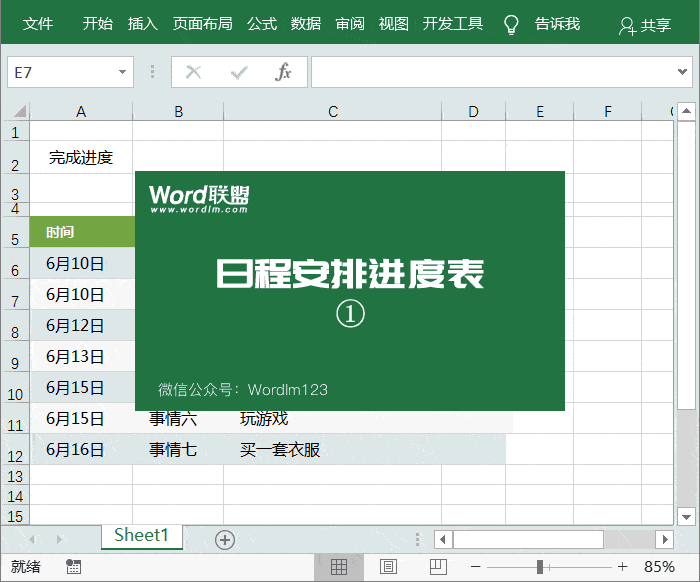 02.将复选框对齐并整齐排列。
02.将复选框对齐并整齐排列。
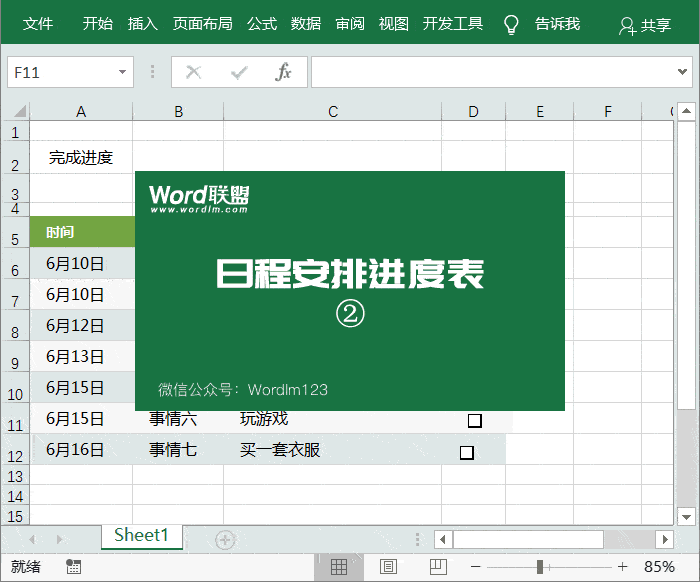 03.右键单击复选框,并选择“格式控制”-“控制”-“单元格链接”以指定以下单元格。设置后,我们可以看到复选框在选中状态下显示“真”,在未选中状态下显示“假”。复选框知识,我们之前已经讨论过《复选框还可以这样玩!Excel打勾单元格变色》和《这么牛的Excel表格,你肯定没见过!勾选后可自动计算》,所以你可以看看。
03.右键单击复选框,并选择“格式控制”-“控制”-“单元格链接”以指定以下单元格。设置后,我们可以看到复选框在选中状态下显示“真”,在未选中状态下显示“假”。复选框知识,我们之前已经讨论过《复选框还可以这样玩!Excel打勾单元格变色》和《这么牛的Excel表格,你肯定没见过!勾选后可自动计算》,所以你可以看看。
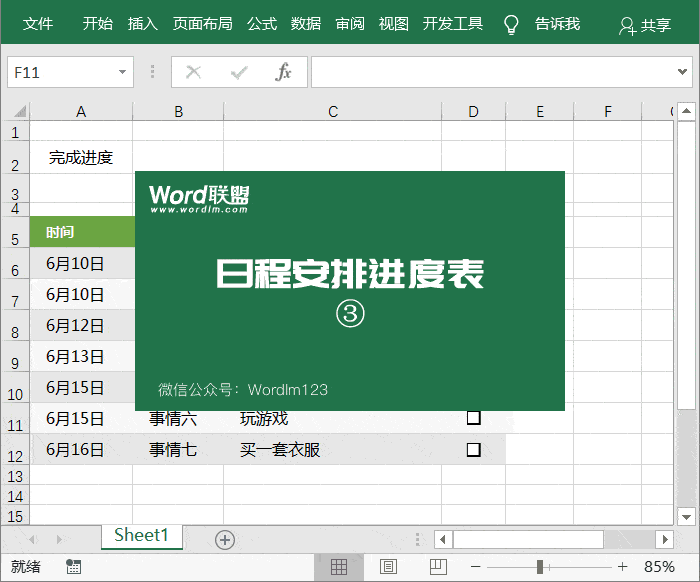 04.合并以上单元格。在这个地方,我们需要放一个进度条。然后输入公式=COUNTIF(E:E,TRUE)/COUNTA(E:E),最后将单元格编号格式设置为“百分比”。
04.合并以上单元格。在这个地方,我们需要放一个进度条。然后输入公式=COUNTIF(E:E,TRUE)/COUNTA(E:E),最后将单元格编号格式设置为“百分比”。
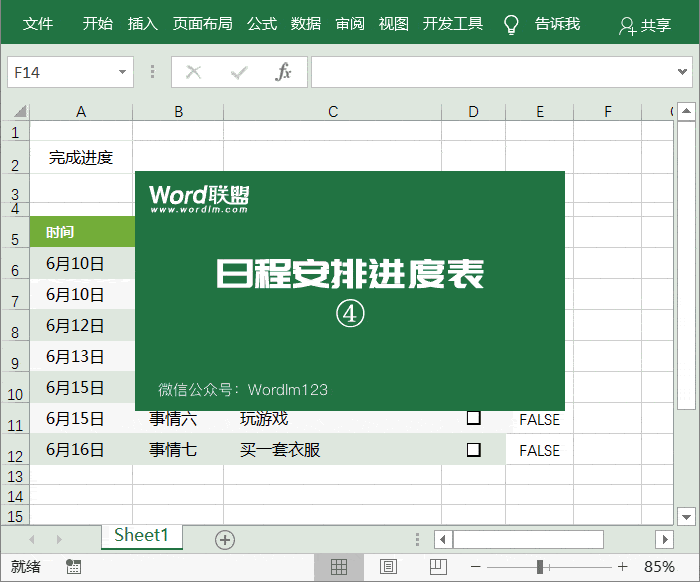 05.选择合并的单元格,输入开始-样式-条件格式-数据栏-其他规则,设置颜色,然后将最小值和最大值更改为数字;这些值设置为0和1。(这是添加百分比的效果样式。)
05.选择合并的单元格,输入开始-样式-条件格式-数据栏-其他规则,设置颜色,然后将最小值和最大值更改为数字;这些值设置为0和1。(这是添加百分比的效果样式。)
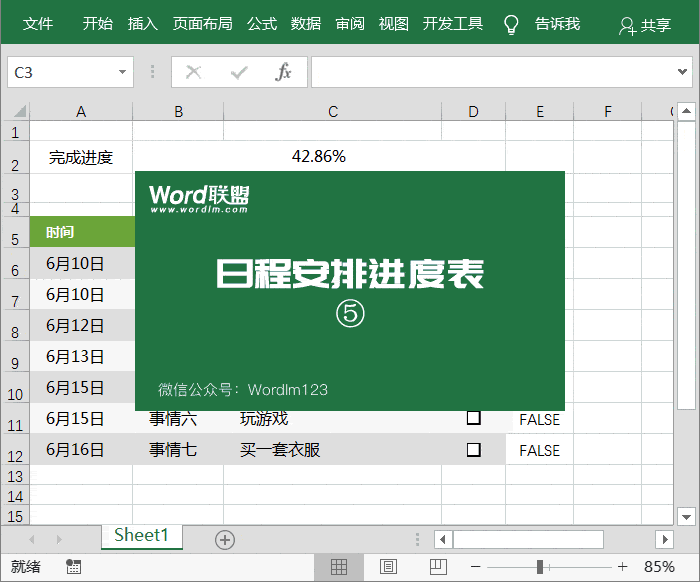 06.让我们做另一个效果。让我们合并图表底部的单元格,输入=IF(COUNTIF(E:E,TRUE)/COUNTA(E:E)=1,”全部完成”,IF(COUNTIF(E:E,TRUE)/COUNTA(E:E)=0,”还未开始”,COUNTIF(E:E,TRUE)/COUNTA(E:E))),公式,然后将数字格式设置为“分数”。
06.让我们做另一个效果。让我们合并图表底部的单元格,输入=IF(COUNTIF(E:E,TRUE)/COUNTA(E:E)=1,”全部完成”,IF(COUNTIF(E:E,TRUE)/COUNTA(E:E)=0,”还未开始”,COUNTIF(E:E,TRUE)/COUNTA(E:E))),公式,然后将数字格式设置为“分数”。
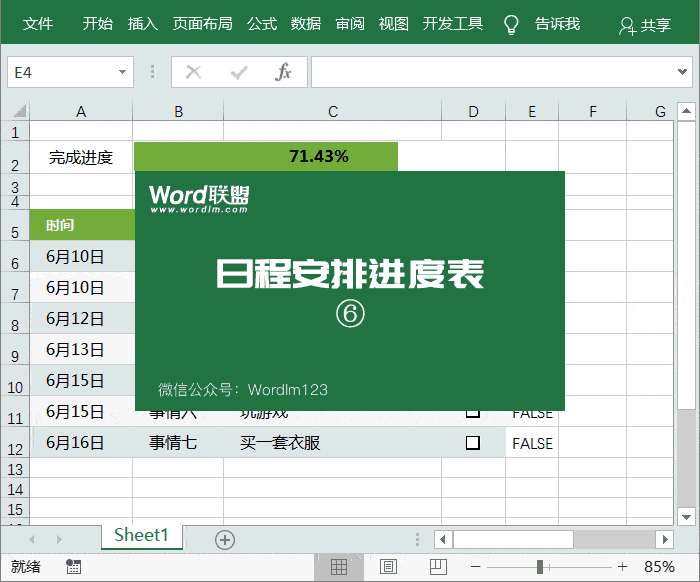 07.将图表中的数据向左对齐并隐藏。
07.将图表中的数据向左对齐并隐藏。
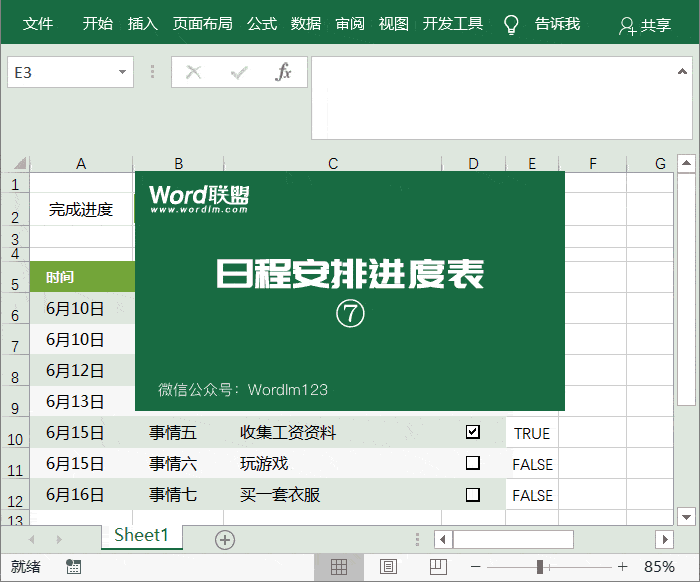 08.插入文本框,然后直接引用”=$B$3 “单元格来修改字体样式。
08.插入文本框,然后直接引用”=$B$3 “单元格来修改字体样式。
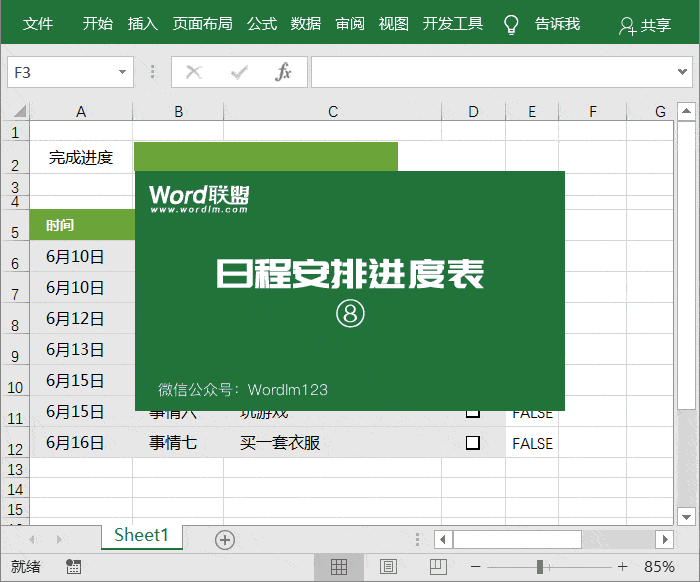 09.最后一步是美化和隐藏辅助行和列。向图表单元格添加边框线等。
09.最后一步是美化和隐藏辅助行和列。向图表单元格添加边框线等。
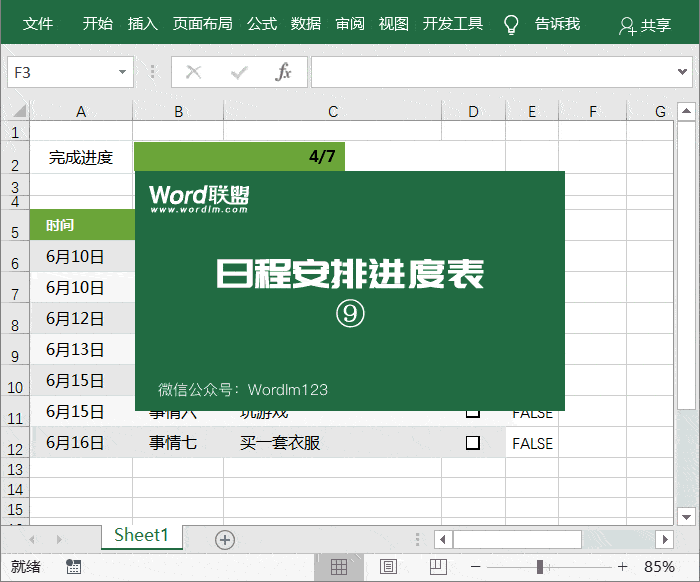
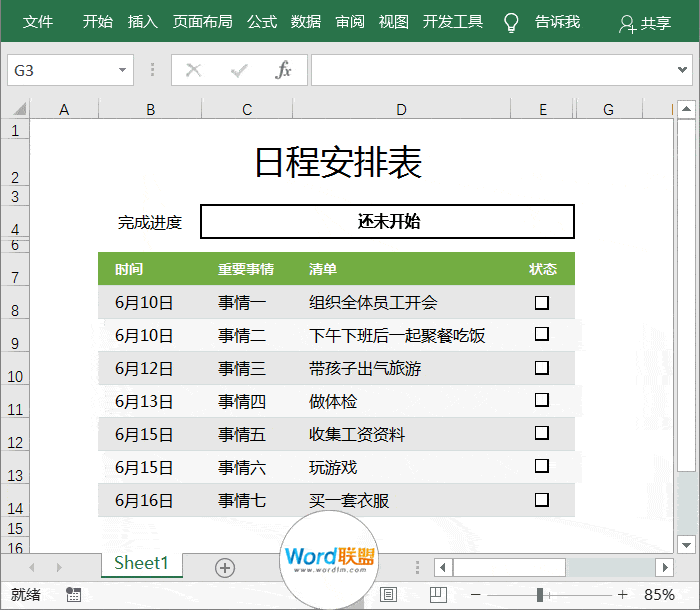
版权声明:本文内容由网络用户投稿,版权归原作者所有,本站不拥有其著作权,亦不承担相应法律责任。如果您发现本站中有涉嫌抄袭或描述失实的内容,请联系我们jiasou666@gmail.com 处理,核实后本网站将在24小时内删除侵权内容。
版权声明:本文内容由网络用户投稿,版权归原作者所有,本站不拥有其著作权,亦不承担相应法律责任。如果您发现本站中有涉嫌抄袭或描述失实的内容,请联系我们jiasou666@gmail.com 处理,核实后本网站将在24小时内删除侵权内容。




